
Adobe Photoshop Lightroom jest jedną z najlepszych edycji zdjęć dostępnych aplikacji. Jej suwaki są często najprostszy sposób na kompleksowe zmiany do zdjęć. Niektóre suwaki, jak „Exposure” i „Kontrast”, są dość oczywiste. Inne, takie jak „przejrzystość” i „t” są nieco trudniejsze do zrozumienia.
Kiedy po raz pierwszy je wypróbować, suwaki jasności i tekstura może wydawać się bardzo podobne. Zarówno kontrast add, ostrość I dobrze, tekstury obrazu. Robią to jednak w zupełnie inny sposób. Pozwól mi wyjaśnić.
Co robi Clarity zrobić?

Cele Suwak Clarity mid-tone kontrast . Jeśli ją zwiększyć, będziesz przyciemnić ciemniejsze średnie tony obrazu i rozjaśnić te jaśniejsze bez wpływu głębsze cienie lub jaśniejsze pasemka zbyt dużo . To ma wpływ na drobne szczegóły pop, a gdy wybierany maksymalnie dużo, to sprawia, że zdjęcia wyglądają bardzo dramatyczne.
Wybieranie Clarity dół nie odwrotnie. spłaszcza go w połowie odcienie obrazu, usuwa wiele szczegółów, a szczerze mówiąc, ma tendencję do tworzenia dziwne, 70., soft fokus klimat.
Co robi Texture zrobić?
Tekstury rozpoczął życie jako suwaka wygładzenie skóry. Chodziło o to, że chcesz go używać do usuwania ostrych szczegółów do bardziej pochlebne portrety. Jednak deweloperzy Adobe odkryli, że to również świetne dla zwiększenia tekturowych szczegół.
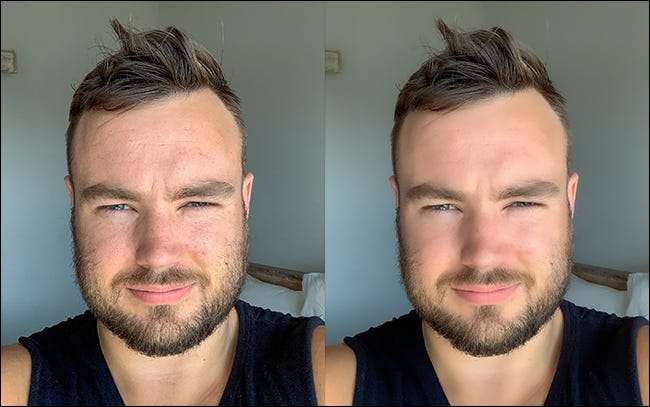
Suwak Texture skierowana na obszary o wysokiej częstotliwości odświeżania obrazu. Są to miejsca, gdzie istnieje wiele różnych, drobnych szczegółów. ignoruje to obszary o niskiej częstotliwości, gdzie rzeczy są zasadniczo takie same, jak niebo lub czyichś ubrań.
Wybieranie suwak tekstura zwiększa wyeksponowany i kontrast szczegółów. Wybraniem go usuwa je.

Których należy użyć?
Klarowność i tekstury są narzędzia uzupełniające. Choć mogą one produkować podobne rezultaty w przypadku niektórych zdjęć, robią to na różne sposoby. Klarowność, w ogóle, jest dużo Blunter i wpływa na ogólny kolory i nasycenie obrazu, dzięki czemu może z łatwością zostać przesunięta zbyt daleko. Tekstura jest bardziej subtelny.

Większość czasu, kiedy używać Clarity:
- Chcesz zwiększyć dramatyzm całej całego obrazu.
- Chcesz kierować obszary o niskiej częstotliwości jak niebo.
- Nie chodzi o wpływ na kolory na zdjęciu, szczególnie jeśli pracujesz z czerni i bieli.
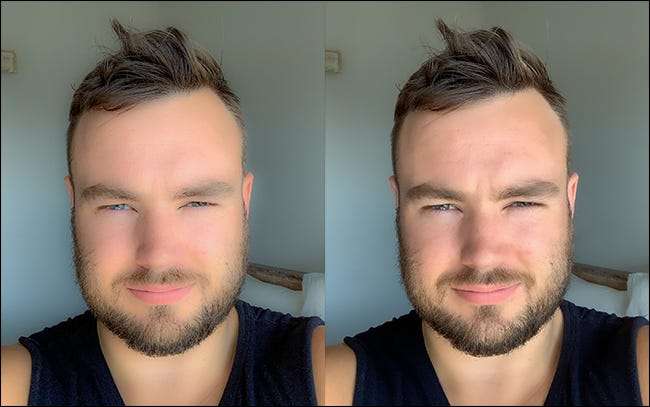
Zastosowanie Texture kiedy:
- Chcesz usunąć lub podkreślić drobne szczegóły, bez wpływu na ogólny wygląd obrazu.
- Chcesz, aby bardziej naturalnie wyglądających obrazów, szczególnie portrety.
- Nie chcą mieć wpływ na kolory obrazu.
Pamiętaj, że zawsze możesz cofnąć wszelkie zmiany wprowadzone w programie Lightroom. Najlepszym sposobem, aby ustalić, czy Clarity lub tekstury będzie działać lepiej dla obrazów jest po prostu chwycić suwaki i bawić. Jak masz większe doświadczenie z narzędziami, zaczniesz się uczyć, co działa najlepiej dla każdego.
Ponadto, nie trzeba używać tylko jasność i tekstury w skali globalnej. Za pomocą narzędzia do lokalnych regulacji, jak filtra promieniowego i szczotki dostosowawczego, aby stosować je tylko do obszarów obrazu, które jej potrzebują.







